nginx是一个兼容性非常好的高性能web服务器,不仅可以充当web服务器,还可以充当反向代理,负载均衡器等角色,是互联网基础设施中不可或缺的组件之一。在windows下,我们可以很方便地安装和配置nginx来满足我们的需求。
本文将介绍如何在Windows环境下安装Nginx+PHP来提供Web服务,并详细阐述配置过程中可能出现的问题及其解决方案。
一、安装Nginx
1、下载Nginx
从Nginx官网(http://nginx.org/)上下载Windows版本的Nginx,并解压到指定目录。
立即学习“PHP免费学习笔记(深入)”;
2、配置Nginx
(1)编辑nginx.conf文件,该文件是Nginx的主配置文件,其中的配置项非常多。修改如下项:
worker_processes 2;
events {
worker_connections 1024;
}
http {
include mime.types;
default_type application/octet-stream;
#日志格式
log_format main '$remote_addr - $remote_user [$time_local] "$request" '
'$status $body_bytes_sent "$http_referer" '
'"$http_user_agent" "$http_x_forwarded_for"';
access_log logs/access.log main;
#实体文件最长有效时间(缓存)
sendfile on;
#针对sendfile文件的缓存,尽可能大,使用磁盘缓存
sendfile_max_chunk 1m;
#启用tcp_nopush使数据尽快地发送到客户端,默认关闭。
tcp_nopush on;
#tcp_nodelay应置于“on”,即对于目的地或来自浏览器的nginx客户端,应该避免一些发送消息的延迟。
tcp_nodelay on;
#将缓冲区从磁盘io操作改为内存操作
aio on;
#不更新文件上次访问时间,可减少磁盘io操作
open_file_cache off;
#gzip压缩开启,compression_ratio是压缩的比率
gzip on;
gzip_min_length 1k;
gzip_buffers 4 16k;
gzip_http_version 1.0;
gzip_comp_level 6;
gzip_types text/plain text/css application/json application/x-javascript text/xml application/xml application/xml+rss text/javascript;
include servers/*;
}(2)新建servers文件夹,并在文件夹下新建一个server.conf文件,该文件作为具体某个网站的配置文件,例如:
server {
listen 80; //端口号
server_name localhost; //虚拟主机名
index index.html index.php; //默认首页
root E:/htdocs; //根目录
autoindex on; //自动索引
client_max_body_size 1m; //客户端上传文件大小
fastcgi_connect_timeout 300; //fastcgi超时时间
fastcgi_send_timeout 300;
fastcgi_read_timeout 300;
fastcgi_buffer_size 64k; //fastcgi缓冲区大小
fastcgi_buffers 4 64k;
fastcgi_busy_buffers_size 128k;
fastcgi_temp_file_write_size 128k;
location ~ \.php$ {
fastcgi_pass 127.0.0.1:9000; //php-fpm的监听地址
fastcgi_index index.php;
include fastcgi_params; //fastcgi常用参数
fastcgi_param SCRIPT_FILENAME $document_root$fastcgi_script_name;
}
}(3)启动Nginx,进入到Nginx的安装目录,执行命令:
start nginx
(4)检查Nginx是否启动成功,直接在浏览器中输入localhost,若能正常显示Nginx的欢迎页,则Nginx已成功安装。
二、安装PHP
1、下载PHP
从PHP官网(http://windows.php.net/download/)下载Windows版本的PHP并解压到指定目录中。
2、配置PHP
(1)编辑php.ini配置文件,修改如下项:
;php的扩展(Linux格式分隔符);表示分隔符 extension=php_openssl.dll; extension=php_pdo_mysql.dll; extension=php_mbstring.dll; extension=php_curl.dll; extension=php_fileinfo.dll; extension=php_mysqli.dll; extension=php_pdo_mysql.dll; extension=php_pdo_sqlite.dll;
(2)启动PHP-FPM,进入到PHP安装目录,执行命令:
php-cgi.exe -b 127.0.0.1:9000
三、集成Nginx和PHP
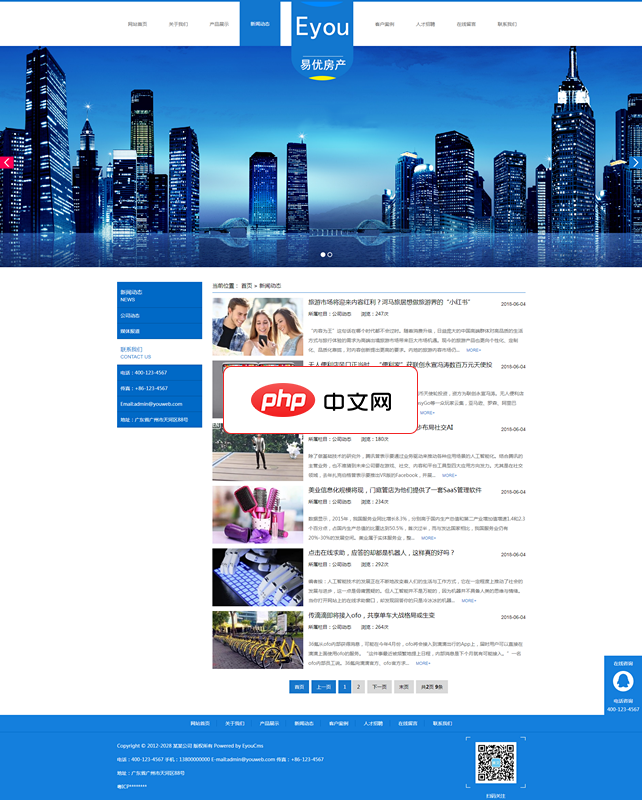
易优建筑工程集团公司网站源码是基于易优cms开发的,前端页面针对建筑工程施工公司集团的实际需求进行设计,建站行业公司只要通过后台把网站名称、栏目名称、图片替换一下就可以制作属于自己的网站了。前端页面截图 网站首页 项目展示 集团资讯 联系我们项目案例 安装环境要求:操作系统:Linux/Unix/Windows软件环境:Apache/Nginx/IIS + PHP 5.5~7.1 + MySQL
1、修改Nginx配置文件中的fastcgi_pass项,将其改为:
#修改前 fastcgi_pass 127.0.0.1:9000; #修改后 fastcgi_pass 127.0.0.1:9000; fastcgi_param SCRIPT_FILENAME $document_root$fastcgi_script_name; fastcgi_index index.php; include fastcgi_params;
2、检查Nginx配置文件是否正确:
nginx -t
3、重启Nginx:
nginx -s reload
4、测试PHP环境,创建test.php文件,在文件中输入如下内容:
然后在浏览器中输入localhost/test.php,如果能够显示PHP环境,则PHP也已经成功安装。
四、安装MySQL
为了提供更完善的Web服务,通常我们也需要在Windows下安装MySQL作为数据库解决方案。
1、下载MySQL
从MySQL官网(https://www.mysql.com/downloads/windows/)下载Windows版本的MySQL并解压到指定目录中。
2、配置MySQL
(1)初始化MySQL:
cd mysql/bin mysqld --initialize-insecure --user=mysql
(2)启动MySQL服务:
mysqld --console
(3)修改MySQL root用户密码:
mysql -u root -p ALTER USER 'root'@'localhost' IDENTIFIED WITH mysql_native_password BY 'new_password';
此处new_password是新密码,即可成功修改MySQL root用户的密码。
五、小结
通过以上的步骤,我们已经成功地在Windows环境下安装了Nginx+PHP,并成功搭建起Web服务器,为我们的Web应用程序提供了强有力的支持。需要注意的是,不同版本的软件之间可能会产生兼容性问题,因此在安装和配置过程中需要非常小心和耐心,尽可能多地了解和掌握软件之间的交互细节,才能真正做到高效、稳定地使用这些软件。



























